Cara Mengembalikan Data yang hilang pada Flashdisk
Pasti pernah mengalami kejadian ini, ketika kita menancapkan flashdisk ke PC, terkadang flashdisk terkena virus dan bahkan tidak bisa digunakan..
Jika virusnya sudah parah, di scan dengan antivirus pun tdk bisa, mau gak mau flashdisk harus diformat dan semua data hilang semua..
Panik kalo udah gitu -.- nah biar data penting bisa kembali/ter recovey, kita gunakan software gratis untuk merecovery nya, meskipun data yang hilang tidak kembali secara utuh, tapi masih mending lah daripada nggak sama sekali :D
Oke langsung aja download software nya disini
kemudian install , pilih yang VERSI TRIAL aja lah.. haha
Lalu buka aplikasi nya, maka akan muncul tampilan seperti ini
Complete Recovery : membuka semua drive
Deleted Recovery : membuka file yang telah terhapus
Digital Media Recovey : hanya untuk foto2 saja
Hmm lebih baik pilih complete recovery aja
Kemudian pilih drive yang akan direcovery
Kemudian klik NEXT, maka akan muncul tampilan seperti ini
Centang saja kemudian klik NEXT
Apabila ada lebih dari satu partisi maka pilih saja salah satu
Lalu klik pilih tipe file yang ingin direcovery
Kemudian pilih saja file nya dengan cara mencentangnya, apabila sudah klik save dan pilih drive untuk menyimpannya
Berdasarkan pengalaman saya, ketika kita merecovery file, ada beberapa file yang corrupt setelah kita save. Dan untuk software ini, hanya bisa menyimpan/merecovery data max 500mb,kalo diatas itu harus mbayar alias berlisensi.
Oke semoga bermanfaat yah
Jika virusnya sudah parah, di scan dengan antivirus pun tdk bisa, mau gak mau flashdisk harus diformat dan semua data hilang semua..
Panik kalo udah gitu -.- nah biar data penting bisa kembali/ter recovey, kita gunakan software gratis untuk merecovery nya, meskipun data yang hilang tidak kembali secara utuh, tapi masih mending lah daripada nggak sama sekali :D
Oke langsung aja download software nya disini
kemudian install , pilih yang VERSI TRIAL aja lah.. haha
Lalu buka aplikasi nya, maka akan muncul tampilan seperti ini
Complete Recovery : membuka semua drive
Deleted Recovery : membuka file yang telah terhapus
Digital Media Recovey : hanya untuk foto2 saja
Hmm lebih baik pilih complete recovery aja
Kemudian pilih drive yang akan direcovery
Kemudian klik NEXT, maka akan muncul tampilan seperti ini
Centang saja kemudian klik NEXT
Apabila ada lebih dari satu partisi maka pilih saja salah satu
Lalu klik pilih tipe file yang ingin direcovery
Kemudian pilih saja file nya dengan cara mencentangnya, apabila sudah klik save dan pilih drive untuk menyimpannya
Berdasarkan pengalaman saya, ketika kita merecovery file, ada beberapa file yang corrupt setelah kita save. Dan untuk software ini, hanya bisa menyimpan/merecovery data max 500mb,kalo diatas itu harus mbayar alias berlisensi.
Oke semoga bermanfaat yah








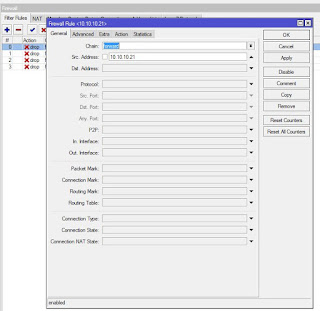

Comments
Post a Comment